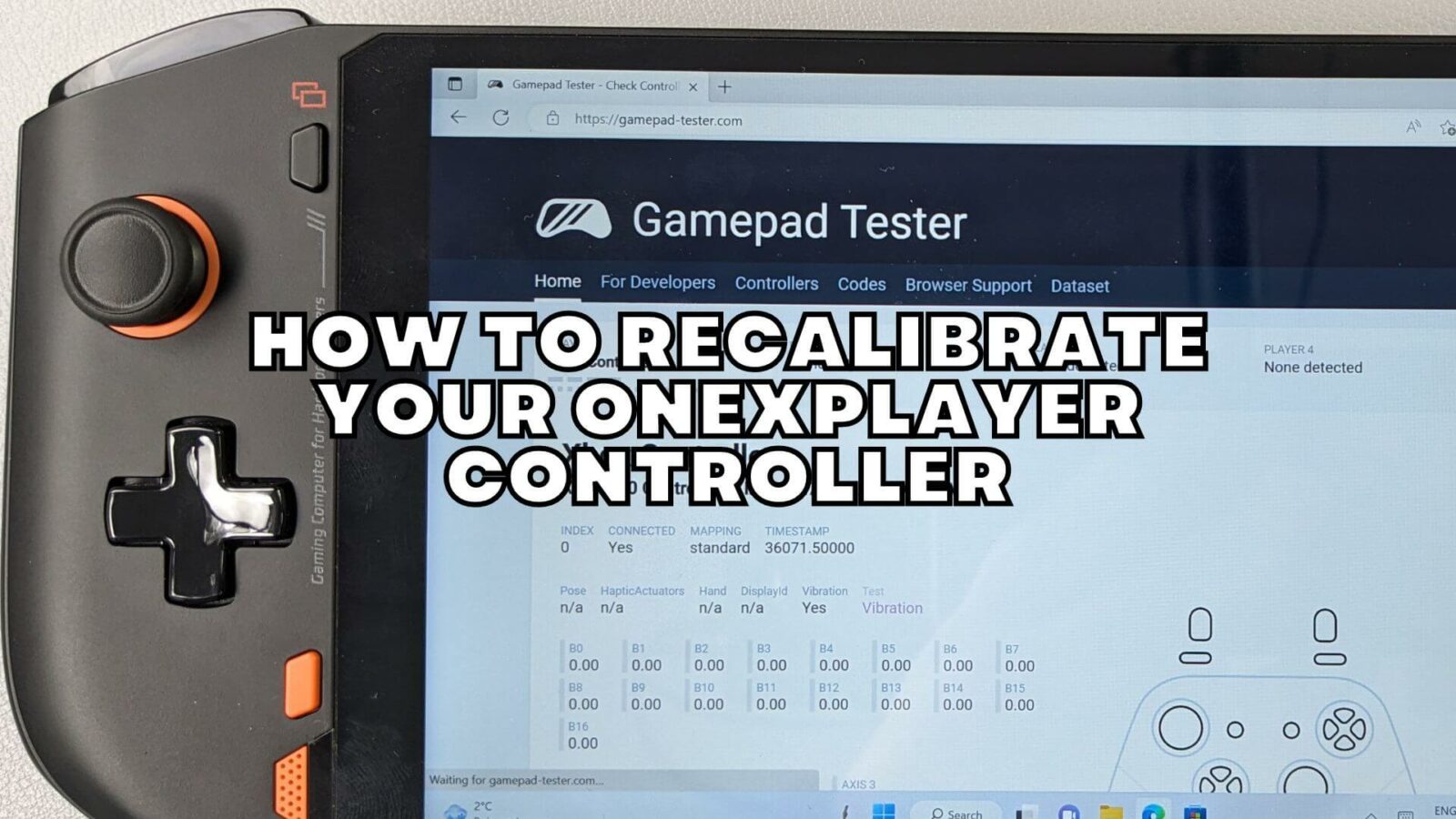Občas se může stát, že joysticky na zařízeních, jako jsou ovladače nebo kapesní počítače, ztratí kalibraci a jejich vstup je nesprávný nebo nepřesný. Tento návod vás krok za krokem provede aktualizací firmwaru ovladače ONEXPLAYER a jeho následnou rekalibrací.
Stažení správného firmwaru pro váš ONEXPLAYER
Nejprve je třeba stáhnout správný firmware pro váš handheld ONEXPLAYER. Pokud si nejste jisti, který model máte, můžete zkontrolovat název modelu na zadní straně kapesního počítače nebo krabice na stříbrné nálepce, jak je uvedeno níže. Na obrázku níže je model ONEXPLAYER Mini 5800U, který je identifikován podle velikosti obrazovky 7 palců a procesoru 5800U na nálepce.
Ujistěte se, že stahujete správný firmware. Pokud je nainstalován nesprávný firmware, může to způsobit další problémy.
Pokud si stále nejste jisti a zakoupili jste jej u nás v DroiX. Kontaktujte nás prosím na adrese [email protected] a uveďte číslo své objednávky, abychom ji mohli zkontrolovat.
Jakmile zjistíte svůj model, můžete si stáhnout firmware z níže uvedených stránek.
Displeje ONEXPLAYER 7 palců
ONEXPLAYER Mini – Modely Intel 1260P a AMD 5800U – ke stažení zde
ONEXPLAYER Mini – Model Intel 1195G7 – ke stažení zde
Displeje ONEXPLAYER 8,4
U modelů s 8,4″ displejem je také třeba zkontrolovat sériové číslo (SN), abyste zjistili, jakou verzi firmwaru potřebujete:
ONEXPLAYER – Modely Intel 1195G7, AMD 4800U/5700U/5800U:
Sériové číslo začínající SN: 21: Stáhnout zde
Sériové číslo začínající SN: 22: Stáhnout zde
Ujistěte se, že stahujete správný firmware. Pokud je nainstalován nesprávný firmware, může to způsobit další problémy.
Pokud zde váš model není uveden nebo si nejste jisti, kontaktujte nás na adrese [email protected] a uveďte číslo objednávky, abychom vám mohli pomoci.
Aktualizace firmwaru řídicí jednotky ONEXPLAYER
Vzhledem k tomu, že se jedná o aktualizaci firmwaru, bude nutné dočasně vypnout jakýkoli antivirový software, který používáte, protože by mohl chybně identifikovat software pro aktualizaci firmwaru jako virus.
Rozbalte soubor(y) ze staženého souboru firmwaru.
Stiskněte a podržte tlačítko Klávesnice (uvedené níže) po dobu 1,5 sekundy, dokud se kontrolka LED vedle něj nerozsvítí oranžově.
Kontrolka LED vedle tlačítka klávesnice se rozsvítí oranžovým světlem.
Klikněte pravým tlačítkem myši na rozbalený soubor BMxxx.exe (název souboru se liší v závislosti na modelu a verzi) a vyberte možnost Spustit jako správce.
Nyní se načte software pro flashování firmwaru. Klikněte na tlačítko START .
Nyní proběhne nejnovější aktualizace, která trvá krátce, modrý pruh ukazuje její průběh. Během tohoto procesu nezavírejte software ani nevypínejte přehrávač ONEXPLAYER.
Po krátkém čekání se zobrazí zpráva o úspěšném stažení. Po 5 sekundách kontrolka LED zhasne.
Klikněte na OK a zavřete software pro aktualizaci firmwaru.
Stisknutím a podržením tlačítka ZPĚT na 5 sekund joystick zkalibrujete. Kontrolka LED vedle tlačítka klávesnice několikrát rychle zabliká, čímž potvrdí, že je zkalibrována.
Váš ovladač je nyní zkalibrován! Nezapomeňte znovu povolit antivirový software, pokud jste jej zakázali.
Testování kalibrovaných ovládacích prvků
Otevřete prohlížeč a přejděte na stránku https://gamepad-tester.com/. Vyzve vás k připojení gamepadu a stisknutí tlačítka. Protože je již připojen, stačí stisknout libovolné tlačítko a bude rozpoznán.
Nyní můžete pohybovat oběma analogovými páčkami v libovolném směru, abyste zjistili, zda přesně odpovídá vašemu zadání.